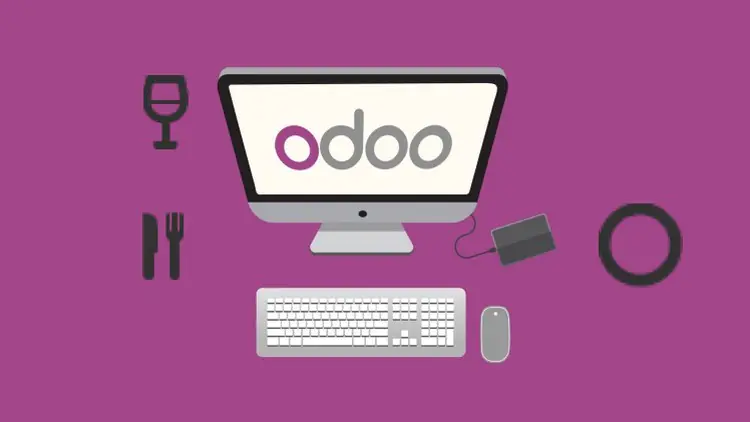В этой статье мы покажем вам, как установить Odoo 10 на Ubuntu 16.04. Мы также покажем вам, как установить и настроить веб-сервер Nginx как обратный прокси-сервер для вашего приложения Odoo. Odoo — это веб-программное обеспечение с открытым исходным кодом, включающее ряд бизнес-приложений для управления продажами, проектами и складами, CRM, веб-сайтами/электронной торговли, биллинг, учет, инвентарь и тысячи дополнительных модулей, разработанны сообществом. В настоящее время доступно две версии Odoo, версия Community, свободная и Enterprise. В этой статьи мы будем использовать версию сообщества Odoo 10.
Требования
- Ubuntu 16.04 VPS
- Сервер PostgreSQL
- Python версии 2.7
- Веб-сервер Nginx
- Доступ SSH с привилегиями root
1. Подключитесь к своему серверу
Прежде чем мы начнем, вам нужно подключиться к вашему серверу через SSH. Кроме того, если вы впервые входите в свой VPS, убедитесь, что вы проверили наши первые шаги после получения урока Ubuntu VPS.
Чтобы подключиться к вашему серверу через SSH в качестве пользователя root, используйте следующую команду:
ssh root@IP_ADDRESS -p PORT_NUMBER
и замените «IP_ADDRESS» и «PORT_NUMBER» на ваш фактический IP-адрес сервера и номер порта SSH.
После входа в систему убедитесь, что ваш сервер обновлен, выполнив следующие команды:
apt-get update apt-get upgrade
2. Установите сервер PostgreSQL.
Мы будем использовать PostgreSQL в качестве сервера базы данных для нашего приложения Odoo. Чтобы установить PostgreSQL на свой сервер, выполните следующую команду:
apt-get install postgresql
После завершения установки, убедитесь, что сервер PostgreSQL автоматически запускается после перезагрузки сервера:
systemctl enable postgresql
3. Установка Odoo
Because Odoo is not available in the official Ubuntu 16.04 repository, we will need to manually add the Odoo repository before we can do the installation. To do this, run the following commands: wget -O - https://nightly.odoo.com/odoo.key | apt-key add - echo "deb http://nightly.odoo.com/10.0/nightly/deb/ ./" >> /etc/apt/sources.list.d/odoo.list
Обновите список доступных пакетов с помощью:
apt-get update
И запустите следующую команду, чтобы установить Odoo вместе с Python и всеми необходимыми модулями Python:
apt-get install odoo
По завершении установки вы можете запустить следующую команду для проверки состояния вашей службы Odoo:
systemctl status odoo
Вы должны получить следующий результат:
● odoo.service - LSB: Start odoo daemon at boot time Loaded: loaded (/etc/init.d/odoo; bad; vendor preset: enabled) Active: active (running) Docs: man:systemd-sysv-generator(8) CGroup: /system.slice/odoo.service └─5416 /usr/bin/python /usr/bin/odoo --config /etc/odoo/odoo.conf --logfile /var/log/odoo/odoo-server.log
Вам также потребуется установить новый сильный пароль. Для этого вам нужно отредактировать конфигурационный файл odoo с помощью:
nano /etc/odoo/odoo.conf
И измените поле admin_password на надежный пароль. Вы также можете сгенерировать его с помощью командной строки.
admin_passwd = StrongPassword
После того, как вы внесли изменения, перезапустите Odoo с помощью команды:
systemctl restart odoo
Чтобы получить доступ к Odoo, вы можете открыть браузер и перейти к http://your-server-IP: 8069.
4. Настройка обратного прокси
Если у вас есть действительное доменное имя, и вы хотите использовать его для доступа к вашему приложению Odoo вместо ввода IP-адреса и номера порта в URL-адресе, мы покажем вам, как настроить обратный прокси-сервер с помощью Nginx веб сервер.
Начнем с установки веб-сервера Nginx. Чтобы установить Nginx на ваш сервер, выполните следующую команду:
apt-get install nginx
Чтобы позволить веб-серверу Nginx автоматически запускаться при перезагрузке сервера, выполните следующую команду
systemctl enable nginx
Затем нам нужно создать новый серверный сервер Nginx для нашего доменного имени. Допустим, наш домен называется domain.ru (вы можете заменить его своим фактическим доменным именем). Выполните следующую команду:
nano /etc/nginx/sites-available/domain.ru
и введите следующий текст и сохраните файл:
upstream odoo {
server 127.0.0.1:8069;
}
server {
listen 80 default;
server_name odoo.com;
access_log /var/log/nginx/domain.ru.access.log;
error_log /var/log/nginx/domain.ru.error.log;
proxy_buffers 16 64k;
proxy_buffer_size 128k;
location / {
proxy_pass http://odoo;
proxy_next_upstream error timeout invalid_header http_500 http_502 http_503 http_504;
proxy_redirect off;
proxy_set_header Host $host;
proxy_set_header X-Real-IP $remote_addr;
proxy_set_header X-Forwarded-For $proxy_add_x_forwarded_for;
proxy_set_header X-Forwarded-Proto https;
}
location ~* /web/static/ {
proxy_cache_valid 200 60m;
proxy_buffering on;
expires 864000;
proxy_pass http://odoo;
}
}
Чтобы включить только что созданный блок виртуального сервера, выполните следующую команду:
ln -s /etc/nginx/sites-available/domain.ru /etc/nginx/sites-enabled/domain.ru
Перезапустите веб-сервер Nginx:
systemctl restart nginx
Вот и все. Если вы правильно выполнили все инструкции, вы можете получить доступ к своему Odoo 10 с помощью своего доменного имени по адресу http://domain.ru.
Сначала вам будет предложено создать новую базу данных, используя ранее установленный мастер-пароль. После создания базы данных вы перенаправляетесь на панель администратора, откуда вы можете войти в систему как пользователь admin. После того, как вы успешно вошли в систему, вы можете начать использовать свой Odoo 10 и настроить его на свои нужды, установить дополнительные модули и т. д.